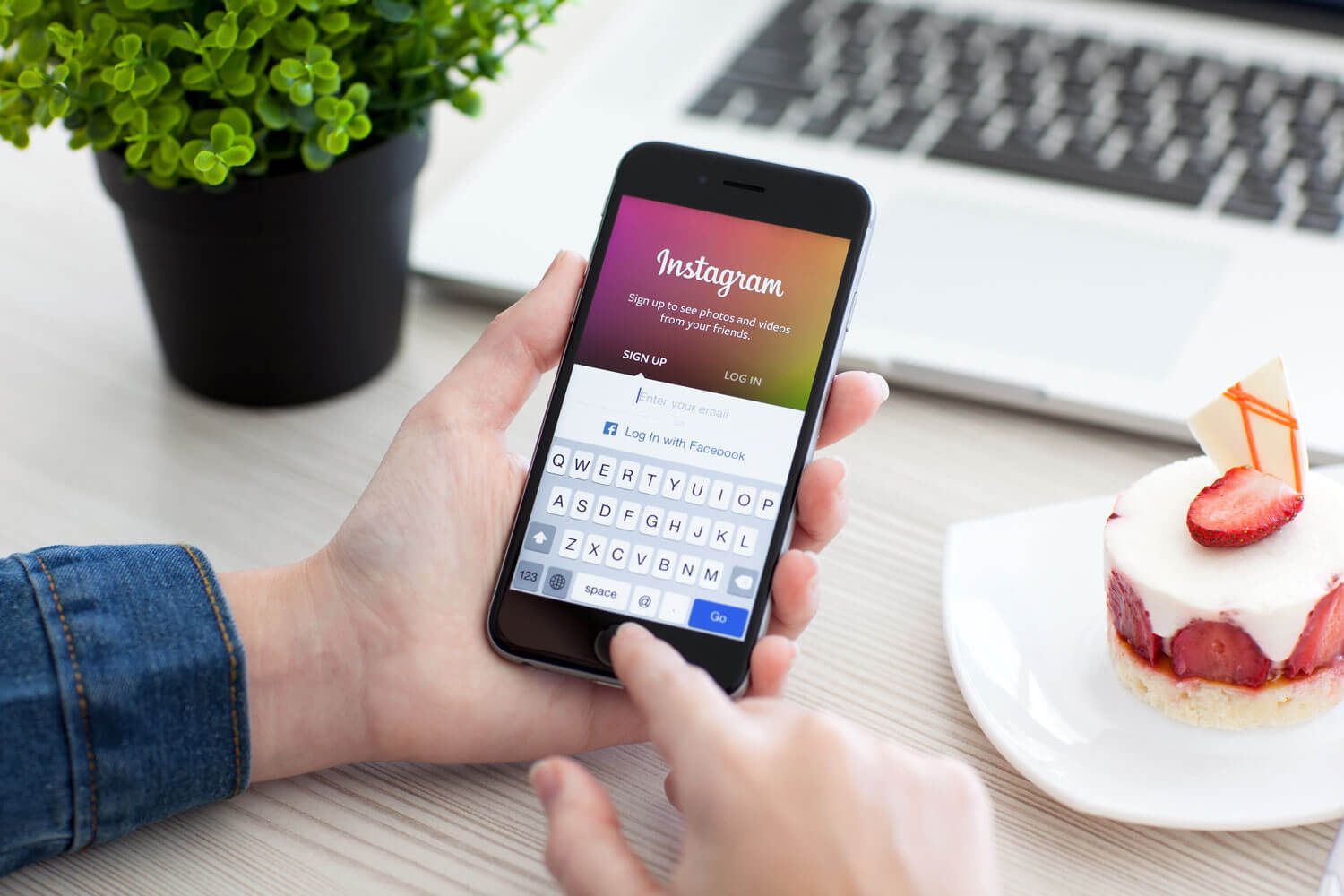今天,我们将向您展示如何在发布 Instagram 故事后对其进行编辑。 如果您发布了 Instagram 故事,但犯了错误,那么您应该知道 Instagram 允许您在故事发布后对其进行编辑。
虽然删除故事并再次上传几乎总是更方便,但有时编辑故事的选项可能非常有用。 让我们解释一下如何使用它。
发布后如何编辑 Instagram 故事?
值得一提的是,截至今天,Instagram 不允许您对上传到故事的图片或视频进行更改。 因此,如果您想对相关图像或视频进行任何类型的调整,则必须删除内容并重新发布。 请记住,在此之前,您可以通过 Instagram 保存编辑后的图像。
但是,如果您想对帖子本身进行任何更改,Instagram 确实提供了一些可能有用的调整。

在 Instagram 提供的编辑故事选项中,可以修改帖子的可见性设置、允许或阻止对故事的回复,以及其他人与第三方分享的选项。 按着这些次序:
- 在故事中点击您的 Instagram 个人资料图片。
- 点击屏幕左侧或右侧,转到您要编辑的故事。
- 现在,点击屏幕右下角的三点图标。
- 然后点击“故事设置”。
从该菜单中,您将能够访问所有故事编辑设置以更改故事的参数。
如何在 Instagram 上编辑精彩故事?
Instagram 还允许我们将我们的故事固定在我们的个人资料中。 由于此功能,我们确保我们最好的故事始终保留在我们的个人资料中,供所有想要查看我们帖子的人使用。
这些类型的故事也可以编辑。 为此,您只需遵循一个简单的过程:
- 打开 Instagram 并点击屏幕右下角的个人资料图片。
- 将手指放在要编辑的突出显示上。
- 在底部出现的菜单中,选择“编辑突出显示”选项。
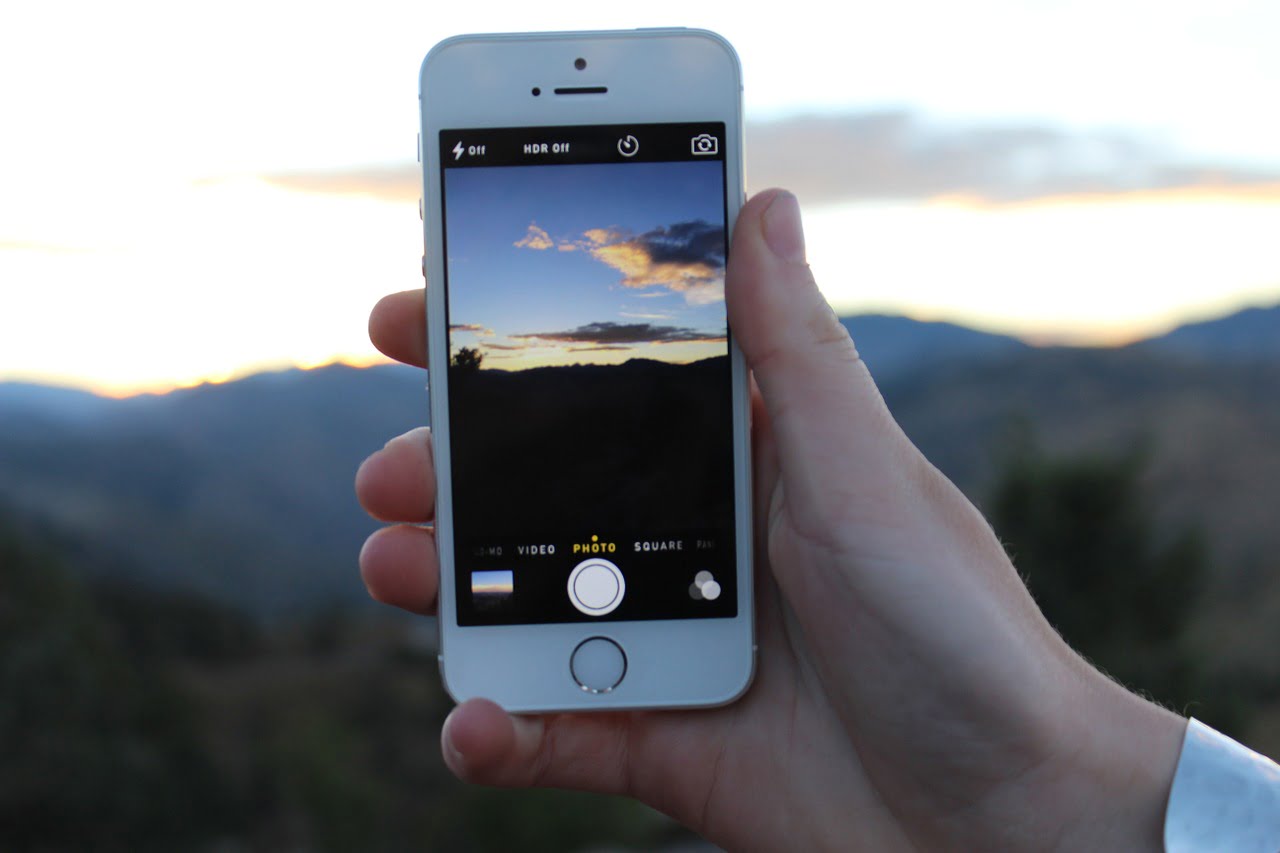
当您选择此选项时,将打开编辑窗口。 您可以编辑故事的封面照片、更改标题或删除和添加图像或视频。